 Siemens d.o.o.
Siemens d.o.o.
Avtor: Toni Zupančič
2019_279_31
HMI Toolbox je skupek številnih uporabnih orodij, ki vam olajšajo delo s projekti za vizualizacijo procesov v TIA Portalu. Orodja sestavljajo skripte, elementi, faceplate-i in predloge za izmenjavo podatkov, časovne funkcije, matematične funkcije in bolj intuitivno upravljanje ter večjo preglednost informacij HMI naprave.
ToolBox orodja lahko uporabite za vse vrste HMI naprav. Od panelov serije Basic pa vse do WinCC Professional SCADA-e. Za različne vrste HMI naprav so narejena različna orodja. Primarno so orodja namenjena panelom serije Comfort in Mobile ter WinCC Advanced sistemu. Spisek vseh orodij in vrsto HMI naprav oz. runtime sistemov za katere so namenjena, najdete na spletni strani, ki je navedena na koncu članka. Slike, ki so uporabljene v tem članku so narejene na primeru panela serije Comfort, z velikostjo 9′ (TP900 Comfort). Trenutno je izdelanih 29 orodij in se konstantno dodajajo nova. V nadaljevanju si bomo nekaj bolj pogostno uporabljenih orodij pobližje ogledali.
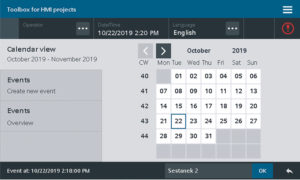
Orodja so shranjena v knjižnici, v obliki skript, faceplate-ov in posameznih elementov vizualizacije. Implementacija le-teh v vaš projekt je zato zelo enostavna. Glede na velikost uporabljene naprave, boste morali po potrebi prilagoditi samo velikost objektov. Poleg omenjenih objektov najdete v knjižnici tudi tabele spremenljivk za posamezno orodje, predloge procesnih slik in tudi kompletno izdelane procesne slike ter popup okna, za še hitrejšo implementacijo v vaš projekt. Nekatera orodja delujejo samo v povezavi s krmilnikom. Za ta orodja v knjižnici najdete ustrezne funkcijske in podatkovne bloke tudi za krmilnik. Za testiranje vseh orodij lahko iz naše spletne strani prenesete izdelani projekt. Poleg že izdelanega testnega projekta na spletni strani najdete tudi podrobna navodila za integracijo vsakega izmed 29 orodij v projekt.
Bolj podrobno si bomo pogledali le nekaj orodij. Na področju časovnih funkcij je eno od najbolj uporabnih orodij koledar, ki je prikazan na sliki 1. V koledar lahko uporabnik vnaša dogodke, vnese jih lahko največ 30. Uporabnik ima nato možnost vpogleda v celoten spisek vpisanih dogodkov. Vpisani dogodki se shranijo v datotečni sistem naprave, tako da jih ob ponovnem zagonu runtime aplikacije ali naprave ne izgubimo. HMI naprava uporabnika tudi opozarja na prihajajoče dogodke. To orodje je neodvisno od krmilnika, vse operacija se izvajajo na HMI napravi.
Podobno orodje kot koledar, je časovno stikalo (Time Switch). S tem orodjem lahko nastavimo zagon oz. zaustavitev določenega dogodka ob določenem času. Urnik vklopov ali izklopov lahko nastavimo za tekoči teden. Urnik se prav tako kot pri koledarju shrani v napravo in ga po izklopu lahko uvozimo nazaj.
Na področju matematičnih funkcij imamo izdelani dve orodji, kalkulator in pretvornik enot. Kalkulator je izdelan kot faceplate in omogoča osnovne matematične operacije. Pretvornik enot pretvarja temperaturo iz °C v °F in dolžino iz centimetrov v inch-e ali obratno.
Pri obdelavi podatkov so bolj pogosto uporabljena orodja za Email, črtno in QR kodo. Iz HMI naprave lahko preko SMTP strežnika pošljemo poljubno Email sporočilo oz. nastavimo avtomatično pošiljanje sporočil za določeno vrsto alarmov. Glede na trenutno izmeno v proizvodni enoti, lahko nastavimo tudi, komu se bo Email z vsebino alarma poslal. Za dodatno varnost poslanih sporočil poskrbimo z uporabo kriptiranega SSL (Secure Socket Layer) protokola. Orodje za črtno kodo je namenjeno izdelavi in tiskanju poljubne, uporabniško definirane črtne kode. Za generiranje črtne kode, moramo na panel ali runtime sistem, namestit poseben font črtih znakov. Podrobna navodila za namestitev fonta za črtno kodo najdete v priloženih navodilih. Z drugim orodjem generiramo poljubno QR kodo, ki jo potem lahko preberemo z mobilnim telefonom ali tablico. Uporabnik seveda lahko dodela orodje in QR kodo natisne v »prints creen« načinu. Poleg omenjenih orodij za obdelavo podatkov sta uporabni tudi orodji za avtomatično shranjevanje podatkov (backup) in orodje »Chat«. Uporabnik z backup orodjem nastavi poljubne intervale in lokacijo shranjevanja podatkov, kot so arhivske spremenljivke in recepti. Chat je namenjen pošiljanju kratkih sporočil med večjim številom HMI naprav. Sporočila se med HMI napravami izmenjujejo kot alarmi in so prikazana v »Alarm view« kontroli.
Na področju lažjega in bolj intuitivnega upravljanja s HMI napravo imamo različne tipkovnice, gumb z več funkcijami in premikanje popup okna po zaslonu. Izdelani so faceplate-i za numerično tipkovnico, QWERTY in AZERTY tipkovnico, tipkovnico za cirilico in tipkovnico, odvisno od izbranega jezika. Torej se znaki na tipkovnici avtomatično prilagodijo glede na trenutno izbrani jezik runtime aplikacije. »Home button« gumb iz knjižnice ima dve funkciji. Prva funkcija se aktivira kadar pritisnemo na gumb, v tem primeru je to skok na začetni zaslon. Druga funkcija se aktivira, kadar pritisnemo gumb za več kot dve sekundi. Na gumbu je kot druga funkcija nastavljeno odpiranje stranskega slide-in navigacijskega menija. Seveda pa lahko tudi sami poljubno nastavite različne akcije. Velikokrat se zgodi, predvsem pri HMI napravah manjših dimenzij, da odprto popup okno prekriva informacije na zaslonu. To težavo lahko odpravimo z orodjem za premikanje le−tega. Popup okno lahko s tem pripomočkom premaknemo na sredino zaslona in na osem robnih pozicij, kot je to prikazano na sliki 2. Poleg orodja za premikanje popup okna imamo tudi ločeno orodje za zatemnitev in preprečitev upravljanja ozadja popup-a. Kadar se v tem primeru odpre popup okno, ima uporabnik možnost upravljanja samo s tem popup oknom in ne more dostopati do ostalih elementov, dokler popup okna ne zapre.
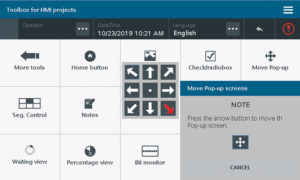
Izdelana so tudi številna orodja za večjo preglednost informacij. Integrirani iskalnik (File Explorer) v runtime sistemu, uporabniku omogoča dostopa do datotečnega sistema naprave, ne da bi poklical zunanjo aplikacijo ali zapustil runtime aplikacijo. »Notes« omogoča uporabniku beleženje zapiskov, ki se shranijo v datotečni sistem naprave. »Table view for logs« omogoča prikazovanje arhiviranih podatkov v tabelarični obliki. Dodan je font Siemens icon s številnimi simboli za električne naprave, delo s podatki, slikami za opozorila in številnimi drugimi. Ikone lahko uporabite namesto teksta na gumbih ali kot intuitiven prikaz informacij uporabniku. Najdete tudi element »Gauge« za panele serije Basic, ki ga v osnovni verziji nimamo.
HMI ToolBox knjižnico z dokumentacijo in izdelanim primerom lahko brezplačno prenesete iz spletne strani: https://support.industry.siemens.com/cs/ww/en/view/106226404. Poleg Toolbox knjižnice preizkusite tudi knjižnico HMI Template Suit. Knjižnica je brezplačna in vsebuje številne predloge za izdelavo bolj modernega in intuitivnega vmesnika. Namenjena je panelom serije Basic in Comfort. HMI Template Suit knjižnico najdete na naslovu: https://support.industry.siemens.com/cs/ww/en/view/91174767. Poleg teh dveh knjižnic preverite tudi naš spletni tečaj izdelave modernega HMI sistema z naslovom HMI Design Masterclass. Preko sedmih krajših video posnetkov vam bo strokovnjak na področju industrijskega oblikovanja predstavil kako izdelati moderen uporabniški vmesnik. Več informacij najdete na strani: https://new.siemens.com/global/en/products/automation/simatic-hmi/design-masterclass.html.
